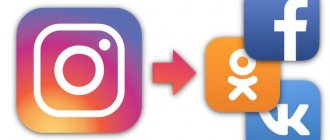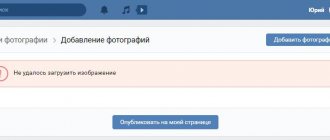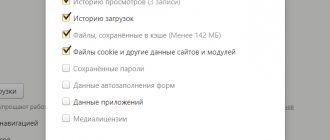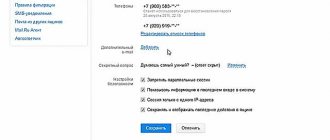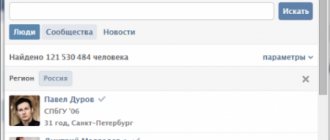Сегодня хочу ответить на вопрос «Почему не заходит в контакт»?
, с этой проблемой сталкивались те, кто подхватил вирус и не может зайти на свою страничку в контакте. Наверняка многие из вас хотели взломать, чью-то страничку, или скачать музыку, видео. Вы находили сайт или сделать это, а на самом деле обманывали вас и похищали пароль или заражали вас вирусом. После этого
у вас не заходит в контакт
или просит оправить смс.
Где-то, год назад, когда этот вирус только появился, я по неосторожности, что-то скачал и заразился вирусом. Поискав информацию в интернете, я смог зайти в контакт.
Всё можно исправить, сейчас я расскажу как.
Почему не заходит в контакт, пишет ошибка?
Самое первое, что я советую своим друзьям с такой проблемой, это установить антивирус
. Я проверял несколько антивирусов, не все справляются с этим вирусом. Я советую, прочитать статью в которой я описываю утилиту , с помощью, этой программы вы уничтожите вирусы и откроете доступ в контакт. И все ваши проблемы, будут решены!
Если не поможет Dr.Web CureIt, обязательно попробуйте антивирусную программу AVZ, которая может справиться с любым видом вирусов. О ней я писал в статье « ?»
Ну а если у вас проблемы с установкой антивируса, или вы не хотите связываться с этим. Есть другой путь. Так как чтобы заблокировать вам доступ в контакт вирус заражает всего один системный файл, его можно заменить на чистый и вирус будет побеждён.
Этот файл hosts
находиться в папке
etc
, полный путь можете посмотреть на картинке выше. Как я писал выше вам следует заменить файл hosts на чистый. Чистый файлик можете скачать, нажав на кнопку ниже.
Как видите, чтобы скачать файлы с моего сайта, не нужно ждать, переходить на завешенные рекламой сайты т.д. Всё проходит быстро и бесплатно!
Пожалуйста, если у вас не заходит в контакт, сперва скачайте мой файлик hosts и скопируйте с заменой в папку etc и только, потом пишите в комментариях, что у вас проблема. Я уже устал одинаковым шаблоном отвечать на комментарии. В статьях все понятно расписано. 
Если вам помогла или понравилась данная статья, не забудьте поставить свой лайк
, это поможет другим пользователям найти её быстрей. А я смогу узнать, что интересует вас больше всего, чтобы подготовить и написать еще больше интересных и полезных статей! С уважением, Вячеслав.
Довольно часто люди задаются вопросом, почему не заходит в контакт, причины могут быть различными. В данной статье будут описаны самые распространенные причины, по которым сайт ВКонтакте не открывается. А также будут описаны методы решения данной проблемы.
Для начала хотелось бы разъяснить один интересный вопрос, который мог у вас возникнуть:
Почему собственно говоря речь идет именно о контакте, ведь сайтов миллионы, почему именно он?!
Все очень просто, потому что данный сайт очень популярен. На самом деле, на месте “ВКонтакте” может оказаться абсолютно любой сайт.
Dr. Web — универсальный инструмент
Итак, чтобы восстановить соединение и вновь получить возможность попадать во внутренние сети, стоит поначалу удалить сам вирус. Для этого достаточно воспользоваться бесплатной утилитой Dr.Web CureIt. Эта программа позволит просканировать ваш компьютер и отыскать злоумышленника. Данная утилита легко распознается различными вирусами, которые свободно перемещаются по сети интернет, поэтому у вас не сразу получится его установить. Благодаря специальному генератору свободного доступа, который дает возможность получить доступ к пользованию программы на несколько дней, вы получите утилиты с защищенным кодом, которую не распознает антивирус. После скачивания Dr.Web CureIt необходимо согласиться с и выполнять ряд первоначальных установок. Затем нужно просканировать с помощью этой утилиты весь свой компьютер. Через некоторое время вы обнаружите, что ваша система заражена этим вирусом. С помощью Dr.Web CureIt удалите вирус, перезагрузите компьютер и постарайтесь не включать интернет, это обезопасит вас от повторного заражения.
Почему не могу зайти в контакт
Как уже было сказано выше, причины могут быть различными. Ниже описаны пять наиболее популярных причин недоступности “ВКонтакте”.
1)
Сайт лежит. Никто от подобного не застрахован, ВКонтакте в том числе, даже Яндекс как то падал, и лежал несколько часов:) ! Поскольку проблема эта технического характера, и от вас она никак не зависит, вам остается лишь ждать пока сервер поднимут. Справедливости ради надо заметить, что подобное происходит довольно редко.
2)
Доступ к сайту был заблокирован местным системным администратором. Это актуально в том случае, если вы находитесь на работе, либо в учебном учреждении. Естественно руководство заинтересовано в том, чтобы вы занимались делом, а не общались в социальных сетях. Если блокировка сайта была произведена обычным способом (например при помощи файла hosts), то подобную защиту вы можете обойти. Но если вы попадетесь, то весьма вероятно у вас возникнут проблемы, тут все зависит от степени строгости вашего начальства.
3)
Ваш аккаунт ВКонтакте был заблокирован. Речь идет о настоящей блокировке администрацией сайта. Если вы считаете, что ваш аккаунт был заблокирован по ошибке, то остается лишь писать письма в саппорт, и надеяться на чудо.
4)
Ваш аккаунт взломали, и изменили пароль. Попытайтесь восстановить пароль, если вам это удастся, сразу же смените его на более надежный.
5)
Вы стали жертвой вируса. Это является наиболее распространенной причиной.
Если вас просят отправить СМС, то это сто процентов деятельность вредоносной программы. Не в коем случае не отправляйте никаких СМС, у вас со счета просто снимут деньги, а проблема так и останется нерешенной.
Злоумышленники, которые распространяют подобного рода вредоносное ПО, как правило преследуют две цели, это:
- Кража таких данных, как: логин – пароль.
- Снятие денег у вас со счета.
Старый-добрый вирус
Но прежде чем бороться с вирусом, нужно знать, с чем точно мы имеем дело. Если вам не удается пройти авторизацию по защищенному соединению, чаще всего это происходит, когда на вашем компьютере завелся вирус под названием Trojan.Mayachock.18. Данный вирус был создан довольно-таки давно, поэтому неудивительно, что многие антивирусы попросту не распознают его, и это позволяет ему свободно действовать в вашем компьютере. Что самое интересное, вирус был создан самыми настоящими профессионалами ради забавы и тестирования антивирусных программ. На данный момент вирус сам по себе разгуливает по сети, и никто его не контролирует, поэтому каких-либо специальных целей у него нет. Он просто захватывает ваш компьютер и мешает нормально пользоваться доступом к отдельным сетям.
Что делать если не заходит в контакт
Здесь будет описано решение проблемы, которая была указана в пятом пункте, то есть которая связана с деятельностью вредоносного ПО.
Осторожно, фишинговая страница!
Как правило именно так действуют мошенники, они подсовывают вам фишинговую страницу, которая по своему интерфейсу как две капли воды похожа на оригинальную. Однако, если вы проявите бдительность, и посмотрите в адресную строку браузера, то вы заметите, что это не тот сайт, за который он себя выдает.
Всегда смотрите что отображается в адресной строке браузера, выработайте в себе такую привычку! Если это настоящий контакт, вы увидите примерно следующее (см. скриншот).
Вы наверное уже в курсе, что сайт ВКонтакте “переехал” в зону com, и теперь он доступен по новому адресу. Вместо длинного “vkontakte”, теперь достаточно лишь набрать vk. Сделать опечатку при наборе адреса сайта теперь будет практически невозможно. Старые ссылки по прежнему работают, просто они будут перенаправлять вас на новый адрес. Это сообщение контакта вы сами можете почитать, оно находится на официальном сайте.
С чего стоит начать?
Но если вы все-таки стали одним из тех, кому не удается пройти авторизацию, то стоит начать действовать немедленно, так как именно своевременное реагирование позволит избавиться от проблемы. Итак, поначалу стоит избавиться от всех программ защиты на вашем компьютере. Сделать это довольно просто, достаточно воспользоваться программой CCleaner, которая позволяет удалять программы и все файлы, которые к ней относятся. Обязательно очистите папку «Загрузки», откуда наверняка и пришел недоброжелательный вирус. Как только все вышеперечисленное будет выполнено, стоит перейти к следующему шагу.
Если не заходит в контакт, делаем следующее
1)
Первым делом надо найти и уничтожить вредоносное ПО. Для этого воспользуйтесь хорошей антивирусной системой, просканируйте компьютер полностью. Вспомните какие программы вы в последнее время устанавливали, вполне возможно, что одна из них является вредоносным ПО.
2)
Скорее всего ваш файл hosts был изменен “вирусом”, вам надо привести его в порядок. Про файл hosts на данном сайте была написана целая статья, поэтому не буду повторяться, а просто дам на нее ссылку. Статья называется: « , из нее вы узнаете где находится файл hosts, как его отредактировать, и как сохранить сделанные изменения.
Если вы ранее не делали никаких изменений в данном файле, тог там должна быть всего одна запись “127.0.0.1 localhost”, остальное можно смело удалять. Правда здесь есть два важных момента:
а)
Если перед строкой стоит символ решетка (#), то такая строка считается комментарием, и не учитывается. То есть строки, которые начинаются с решетки, удалять не нужно.
б)
Некоторые программы вносят свои изменения в файл hosts, например это делает во время своей работы Денвер (Denwer).
3)
Если проделанные выше действия не дали результата, попробуйте сбросить кэш DNS. Для этого нажмите «Win + R», введите “cmd”, и нажмите Ok. Откроется командная строка, введите “ipconfig /flushdns”, и нажмите Enter.
Заключение
Мошенники ежедневно оттачивают свое мастерство, и все время придумывают что то новенькое, поэтому может так получится, что советы, которые были даны в этой статье, не принесут желаемого результата. На самом деле, это абсолютно нормальная ситуация, возьмем к примеру антивирус, всем известно по какому принципу он пополняется новыми базами. Сначала появляется новый вирус, и только потом появляется средство борьбы против него. То есть мошенники всегда на один шаг впереди, так уж устроен наш мир.
Но если вы будете проявлять бдительность, риск снижается к минимуму, от вас по сути требуются элементарные вещи, это:
- Наличие антивирусной системы, с актуальными базами (плюс фаервол).
- Не переходите по сомнительным ссылкам.
- Не бродите по “сомнительным ” сайтам.
- Не устанавливайте сомнительные программы.
- Научитесь распознавать фишинговые сайты.
- Золотое правило:
не вводите где попало свой номер телефона, и тем более не отправляйте непонятно куда СМС!
Казалось бы, очень банальные правила, осталось только научится им следовать!
P.S.
Если вам есть что сказать (например у вас есть свой удачный опыт с проблемой входа в контакт), то поделитесь с нами этим, напишите об этом в комментариях.
Часто приходится сталкиваться с обстоятельствами, когда пользователи не могут зайти в ВКонтакте. Происходит это по самым разнообразным причинам, начиная от забытого пароля и заканчивая банальным отсутствием интернета.
Все бы ничего, но зачастую данную ошибку вызывают злоумышленники с целью своей наживы, и это довольно глобальная проблема, ведь данной социальной сетью каждый день пользуются миллионы человек.
В прошлой статье мы рассмотрели , в этой же обсудим все причины почему не заходит в ВК и методы их решения.
Что необходимо проверить если не заходит в ВК
1. В первую очередь, если у вас недоступен vk.com , следует попытаться зайти на какой-либо другой сайт, чтобы удостовериться, что интернет вообще работает.
2. Если интернет все-таки работает, но ВКонтакте так и не открывается, попробуйте зайти на него, например, с телефона или другого браузера. Если зайти удалось, значит причина кроется именно в браузере, это могут быть, как различные вредоносные расширения, так и вирусы. К этому пункту мы вернемся в разделе про вирусы — читайте его ниже.
3. Часто доступ к vk.com запрещают в учебных учреждениях (школа, университет) или на работе. Чтобы попасть на него, можно воспользоваться специальными бесплатными сервисами — анонимайзерами, вот некоторые из них: https://pingway.ru/ , https://instaway.ru/ .
4. Очень редко, но и такое бывает — сайт вк может «лежать» — не загружаться и соответственно на него невозможно попасть. Чтобы узнать так ли это, можно посмотреть официальный твиттер компании по адресу https://twitter.com/vkontakte . Если там нет информации про сбой в работе, значит проблема кроется не в этом — читайте далее.
Вред дополнительных утилит
Проверьте или вспомните, не устанавливали ли вы недавно какие-либо плагины и дополнения, в частности VkSaver. Многие утилиты могут нарушать работу браузера. Если говорить об упомянутой программе, то она часто блокирует доступ к «ВКонтакте». Таким образом разработчики пресекают скачивание контента из сети. Если вы являетесь обладателем этого приложения, то лишь отключите/удалите его, и проблема будет решена. Стоит отметить, что вам понадобится вручную стереть некоторые файлы, что находятся по адресу:C:\Documents and Settings\All Users\Application Data. Если они не удаляются, то переименуйте их, перезагрузите компьютер и после этого сотрите.
В некоторых случаях я не могу войти в «Контакт» по причине перезагруженности сайта. Также могут быть проблемы с провайдером, который предоставляет ненадлежащее качество интернет-соединения. Такое случается сплошь и рядом, вам необходимо просто подождать. Если же в течение суток проблема не решилась, следуем инструкциям, приведенным в статье.
Причины почему не заходит в ВК и их решение
Сайт ВКонтакте недоступен из-за вируса
Это одна из самых распространенных причин недоступности сайта вк, так как, его очень любят злоумышленники. Первое, что следует сделать, это проверить компьютер на заражение, для этого, например вы можете и проверить им систему. Если вирусы будут найдены, программа незамедлительно от них избавится.
Выкладывать полный список вирусов, которые затрагивают ВК бесполезно, т.к. их огромное множество, и каждый новый из них имеет свое собственное название. Поэтому нужно всегда на компьютере иметь антивирус с последними установленными вирусными базами для защиты от таких неприятностей.
Проблема в файле HOSTS
Если после удаления вирусов сайт все еще не работает, то скорее всего он изменил файл HOSTS, который располагается по адресу c:\windows\system32\drivers\etc.
Пройдите по этому адресу и откройте этот файл в каком-либо текстовом редакторе, можно в «Блокноте». Чтобы сделать это, запустите нужный текстовый редактор, в нашем случае блокнот и просто перетащите в его окно файл HOSTS. Также, это можно сделать кликнув мышкой по файлу (правой кнопкой), и выбрать пункт «Открыть с помощью», система предложит список программ из которого необходимо выбрать какой-нибудь текстовый редактор.
Открыв файл, убедитесь, что в нем лишних строчек, кроме «127.0.0.1 localhost» (без кавычек), если такие присутствуют, например «131.179.113.143 vk.com», то незамедлительно удалите их и сохраните файл.
Кликните для увеличения
Если система выдает при сохранении ошибку, и не дает сохранить файл, то нужно изменить настройки доступа самого файла.
Откройте «Свойства» этого файла, для этого, кликните по нему мышкой (правой кнопкой) и перейдите по соответствующему пункту в открывшемся контекстном меню. На первой же вкладке «Общие» снимите галочку с пункта «Только чтение» в разделе «Атрибуты». Далее перейдите на вкладку «Безопасность» по кнопке «Изменить» (смотрите картинку).
Кликните для увеличения
Кликните для увеличения
Далее, выберите нужную группу пользователей, ту под которой вы сидите и поставьте галочку напротив пункта «Полный доступ» в колонке «Разрешить» (смотрите картинку). После этого примените настройки, теперь файл HOSTS можно отредактировать и сохранить.
Кликните для увеличения
После всех проделанных действий — сайт ВКонтакте должен начать работать.
Проблема во вредоносных расширениях браузеров
Если с файлом HOSTS все в порядке, но в ВК так и не получается зайти или вас перекидывает на другой сайт, а, например, с телефона все работает нормально, то скорее всего причина кроется в вредоносных расширениях. Откройте раздел расширений своего браузера и проверьте нет ли там дополнений, которые вы не устанавливали, также не лишним будет почистить кэш и куки. Во всех подробностях, как это сделать для различных браузеров я описал в статье — .
При входе в Вконтакте требуют отправить смс
Никогда и ни при никаких условиях не отправляйте никакие смс — это обман. В первую очередь ознакомьтесь с содержимым адресной строки браузера, там должен быть адрес — vk.com и никакой другой. Если вы видите там, что-то другое, например, vkonlakte.ru — то это абсолютно другой мошеннический сайт.
Пример того, как может выглядеть такой сайт
Если при вводе адреса vk.com вас перебрасывает на другую страницу или до сих пор красуется сообщение с просьбой отправить смс, то, как ни странно, это может быть вызвано вирусом (читайте первый пункт). Именно такие вирусы и изменяют файл HOSTS, чтобы перенаправить вас на сайт, который довольно похож на ВКонтакте и на котором требуется отправить платное смс.
Не подходит логин и пароль в ВК
Первым делом проверьте правильно ли вы их вводите, правильная ли выбрана при этом раскладка клавиатуры и не нажат ли «Caps Lock». Если все вводится верно, но зайти, как и прежде не получается, то вероятнее всего вас взломали и чтобы войти на сайт потребуется восстановить к нему доступ.
Зайдите на vk.com и перейдите по ссылке «Забыли пароль?», которая находится в левой колонке. Если вы до этого привязали свою страницу к номеру телефона, то введите его. На этот номер прилетит смс с кодом, который необходимо будет заполнить в специально поле на сайте, после чего вы сможете поменять свой пароль.
Куда вводить данные
Если же ваша страница не привязана к телефону, введите ваш логин или e-mail, на адрес почты придет сообщение с информацией, как изменить пароль.
Защищенное соединение ВКонтакте
Будем включать протокол безопасной передачи данных HTTPS. HTTPS протокол — это протокол, который шифрует все данные, которые вы передаете в интернет.
Когда это может пригодится в нашем случае. К примеру, вы приходите в какое-нибудь кафе где есть бесплатная wi-fi сеть. Все посетители подключены к этой открытой сети точно также как и вы. А теперь давайте представим, что к этой сети также подключен злоумышленник, который пытается стащить передаваемые вами данные, к примеру, логин и пароль от сайта. У него это может без проблем получиться, так как вы никак не защищены от проникновения. Обычный HTTP протокол спокойно позволит ему это сделать, а вот защищенный протокол HTTPS сделать это не даст. Вот именно его мы и будем сегодня включать для социальной сети ВКонтакте.
Включается он достаточно просто. Заходим на сайт vk.com и переходим в раздел «Мои настройки». Далее переходим на вкладку «Безопасность».
По умолчанию, когда вы заходите на сайт ВКонтакте, у вас включен протокол HTTP. Посмотреть это можно кликнув по белому листку в адресной строке слева от адреса сайта.
Теперь давайте перейдем на безопасный протокол. Для этого в начале адреса нужно написать https://. Полный адрес страницы будет таким: https://vk.com/settings?act=security
После того как вы введете новый адрес и нажмете «Enter» страница обновится и в настройках безопасности появится новый блок «Защита передаваемых данных» с возможностью выбрать опцию «Всегда использовать защищенное соединение (HTTPS)». Устанавливаем галочку и щелкаем «Сохранить».
Теперь, когда мы будем заходит в социальную сеть, она будет помнить, что нас нужно отправлять на безопасный протокол и уже не имеет значения как вы вводите адрес сайта, вы всегда будете защищены. В адресной строке сейчас вместо белого листа появился зеленый замок. Если щелкнуть по нему, то можно увидеть, что ваше соединение зашифровано с помощью современных технологий.
Если вы захотите убрать эту настройку, то заходим опять в настройки, убираем галочку и нажимаем сохранить. На этом у меня все.
Ниже вы можете ознакомится с видео на тему настройки защищенного соединения с vk.com.
Источник
Как обезопасить себя от проблем с доступностью ВК и его взлома
- Всегда пользуйтесь антивирусами с автоматическим обновлением вирусных баз. Найти их вы можете в разделе нашего сайта.
- Всегда смотрите в адресную строку браузера, на том ли сайте вы сейчас находитесь? Злоумышленники практически всегда делают их точные копии, определить это можно только по адресной строке в браузере.
- Не используйте легкие и обычные пароли, придумайте что-нибудь посложнее, чем год и месяц вашего рождения:-)
- Никогда и никому не отсылайте свой логин и пароль, даже если человек уверяет вас, что он является администратором.
- Не стоит загружать и устанавливать программы с подозрительных сайтов, там могут содержаться различные вирусы и трояны.
- Не нажимайте подряд на все ссылки, которые вам приходят, там так же могут содержаться вирусы и трояны.
В заключение
Если придерживаться минимальных правил поведения в сети, можно обезопасить себя от огромного множества проблем: как от обычного взлома, так и от недоступности различных сайтов, а в нашем случае социальной сети ВКонтакте. Надеюсь вам была полезна данная статья, заходите почаще!
Рассказать друзьям
Вконтакте
— это одна из популярнейших социальных сетей в мире. Последнее время она подвергается атакам хакеров и сбоям в работе. Поэтому всё больше пользователей не могут зайти в контакт.
О том, что сеть Вконтакте начала работать с перебоями, уже знает практически вся активно пользующиеся Vk.com аудитория. Вход в контакт может блокироваться как остановкой работы социальной сети, так и злоумышленниками, желающие увести ваш логин и пароль; или, может быть, вашим боссом на работе, блокирующий доступ к сети Вконтакте — заметим, что доступ в половине случаев можно восстановить, или открыть!
Причины отсутствия доступа ко «ВКонтакте»
в 99% случаев вы не можете зайти в ВК из-за одной из следующих причин:
Кроме того, сервис может быть недоступен из-за проблем на его стороне. Чаще всего речь идёт о непродолжительных сбоях в работе серверов, на которых хранятся данные ВК. О наличии критических проблем и массовой недоступности «ВКонтакте» обычно становится известно из новостей и постов в других соцсетях. К сожалению, пользователи не могут на это повлиять, им остаётся только ждать, когда специалисты сервиса устранят неполадки.
Вход невозможен: Не вводится пароль
Если выдаётся сообщение при входе в контакт, что логин или пароль неверные. Для начала убедитесь, что вводите и то, и другое правильно. Что установлен верный язык и на клавиатуре не горит лампочка «Caps Lock
» (регистр для паролей Вконтакте критичен).
Если вы абсолютно уверены, что вводите верные данные, скорее всего, ваш аккаунт Вконтакте был взломан. Но всегда можно восстановить доступ к странице, если она была зарегистрирована на правильный и принадлежащий вам номер телефона.
- Просто щёлкните по ссылке «Забыли пароль»?;
- Вводите там свой номер телефона или же e-mail;
- После этого нужно будет кликнуть на «Далее», ввести капчу, подтвердить — страница ваша.
Ну а дальше ждите — на номер телефона придёт код, нужный для смены пароля, а, когда вы успешно смените его, SMS-ка с новыми данными. И не забудьте почистить компьютер от троянов и вирусов, чтобы не допустить нового взлома.
Ошибка net::ERR_BLOCKED_BY_RESPONSE в веб разработке
Если вы столкнулись с данной проблемой при разработке сайтов и на экране появляется “Не удалось загрузить ресурс: net :: ERR_BLOCKED_BY_RESPONSE” – скорее всего вы работаете с Iframe. В этом случае в консоли на влкадке “Сеть” или “Network” посмотрите значение параметра x-frame-options.
значение параметра x-frame-options
Если параметр x-frame-options равен “SAMEORIGIN” – владельцы домена запретили подгрузку частей ресурса на сторонних сайтах, соответственно контент не может быть подгружен в iframe и содержать кросс-домен.
Вконтакте пишет веб-страица не доступна
Если пишет, что «Веб-страница не доступна». Чаще всего причина в файле по адресу C
:WINDOWSsystem32driversetchosts
. Дело в том, что файл
hosts
позволяет настраивать переадресацию прямо из системы. То есть вы вводите в браузере адрес одного сайта, а попадаете на совершенно другой. Так вам и начальник может заблокировать на работе доступ к Вконтакте (особенным способом, непрямым, чтобы понять и разрешить ситуацию было труднее), или какой-нибудь вирус/троян напакостить.
Чтобы разрешить ситуацию, открываем файл hosts с помощью Блокнота. Если там есть какие-нибудь строки с адресами сайтов наподобие Вконтакте.ру, Майл.ру и так далее — просто удаляйте их все и пересохраняйте файл. Вообще, по умолчанию должна присутствовать только одна строка не-комментарий: 127.0.0.1 localhost, её и необходимо оставить, а остальные можно удалить. Перезапускайте браузер и радуйтесь.
Если это не помогло, попробуйте почистить реестр (программа CCleaner) и прогнать ПК качественным антивирусом (Касперский, доктор Веб).
«Не удалось войти из-за проблем с интернет-соединением» в клиенте ВКонтакте
Решение проблемы при Wi-Fi подключении при некорректной работе DNS-серверов:
: Данная проблема может возникнуть, если DNS-сервер не может сопоставить IP-адрес запрашивающего информацию устройства с доменным именем ресурса (в данном случае vk.com), к которому вы обращаетесь. Это вина провайдера, вернее, его DNS-серверов, которые работают некорректно. Решить проблему можно следующим образом:
1)
Подключаемся к точке доступа Wi-Fi;
2)
Зажимаем долгим тапом «Сеть Wi-Fi»;
3)
Выбираем «Изменить сеть»;
4)
Видим название «Расширенные настройки», ставим в окне галочку;
5)
В настройке IP выбираем пользовательские настройки;
6)
Видим строчки DNS, и в эти строчки прописываем DNS сервера от Google (8.8.8.8)
*
Более простым способом решения данной проблемы является установка на смартфон или планшет программы SET DNS с последующим выбором в настройках
GoogleDNS
. Программа скачивается бесплатно, для ее использования в PRO-версии права суперпользователя не требуются. При выходе в интернет через Wi-Fi соединение в настройках роутера в качестве DNS-сервера указываем
8.8.8.8
.
В большинстве случаев этого достаточно, чтобы ошибка исчезла, и вход в ВКонтакте осуществлялся в штатном режиме.
Очистка Hosts при использовании мобильной сети или Wi-Fi:
Хороший результат дает метод очистки файла hosts. Он эффективен, если каким-либо образом в него была занесена блокировка ресурса ВКонтакте. Удалить ее можно следующим образом:
1)
Скачиваем с Google Play и устанавливаем на своё устройство ES Проводник;
2)
Заходим в «Настройки», далее в Root-права, где галочками о, «Подключить системные папки» и «Корневая папка»;
3)
Заходим в «/» —> «etc», где находим файл hosts и открываем его (при удержании позиции «Открыть как..» —> Текст —> ES Редактор).
4)
Удаляем всё содержимое, оставив только одну строчку:
127.0.0.1 localhost
5)
Выполняем сохранение и перезагружаем устройство — вход в VK через официальный клиент должен пройти без проблем.
Если на планшете или смартфоне стоит программа Freedom:
1)
Заходим в программу Freedom;
2)
Во Freedom выбираем в Меню —> Stop.
*
Если вы изначально удалили Freedom, то поставьте временно обратно.
3)
Перезагружаем смартфон;
4)
Если проблема не решена, удаляем программу Freedom;
5)
Используем вышеописанный метод очистки Hosts;
6)
Перезагружаем устройство.
Не помог ни один из этих способов? Не стоит огорчаться — помимо официального клиента ВКонтакте есть не менее удобные альтернативны
: «Kate» и «Lynt», которые даже превосходят его в плане функциональности — попробуйте поработать с ними, и вы не пожалеете.
Источник
Вы на работе и у вас запрещен администратором — сайт ВК
И в завершение самая банальная причина — вы на работе и не можете войти в контакт, это администратором запрещён вход на сайт Вконтакте.
В таком случае её решение тоже банально — анонимайзеры. Помните, что такие сайты нередко закрываются, но постоянно и появляются, поэтому хорошим решением будет пользоваться поисковиками: Google, Yandex > анонимайзер Вконтакте. Все самые свежие и «вкусные» варианты быстро появятся перед вами.
А если хотите что-то, подтвердившее свою полезность и существующее при этом достаточно давно, пользуйтесь анонимайзером Хамелеон: https://anonimizer.net/ .
Вне зависимости от причин, сначала устраните возможные механические проблемы. Проверьте существующее соединение с интернетом, кабель сетевой выньте из разъема и снова установите, дополнительно перегрузите компьютер, выдержав паузу, не включая, примерно 15 секунд. Если такие манипуляции не помогли, тогда следуйте указаниям ниже. Прочтите до конца, чтобы определиться именно с вашей проблемой.
«Касперский» — единственная защита
Пройти авторизацию по защищенному соединению можно будет всегда, если вы будете использовать простую рекомендацию, которая заключается в использовании хорошего, постоянно обновляющегося и просто от «Касперского». Данная программа позволит защитить ваши данные, обеспечит безопасный серфинг сети и не позволит вирусам проникнуть в ваш компьютер. Благодаря этой уникальной разработке можно совершенно спокойно заниматься своими делами и не беспокоиться о каких-либо проблемах, которые могут возникнуть в результате неосторожного использования интернета.
Причины блокировки доступа к социальным сетям и устранение проблем
Если вы в какой-то момент не смогли войти на свою страницу с телефона, то, возможно, произошел сбой браузера, который имеется на вашем аппарате. Попробуйте установить новый яндекс-браузер (ссылка для скачивания https://browser.yandex.ru/new/mobile/main/?_rdr=safe)
Либо обновите программное обеспечение самого телефона. Почистите КЭШ браузера, желательно и телефона.
Начинайте с самых простых действий, надеясь, что дело не в вирусах и не во взломе вашей страницы мошенниками:
- перезагрузите телефон;
- для входа на сайт используете мобильные устройства — как правило, вас перенаправляют на мобильную версию сайта. Выполните вход на напрямую;
- попытайтесь зайти с другого телефона, сменить оператора связи;
- переустановите браузер.
Локальная блокировка
Одна из самых простых причин – локальная блокировка доступа к определенным страницам. Если остальные сайты грузятся без проблем, а нет доступа только к Контакту, и вы выходите в интернет, используя сеть работодателя, организации, школы, ВУЗа — то с большой долей вероятности доступ к данным страницам заблокирован непосредственно владельцами сети. То есть школой, организацией и т.д. Повторите попытку с домашнего компьютера или с другого, где не может возникнуть аналогичных ограничений.
На мониторе при попытке входа примерно такой текст, как на фото ниже.
Другая причина отсутствия доступа – блокировка страницы со стороны социальных сетей за рассылку спама. Администрация Контакта блокирует на какой-то промежуток времени те аккаунты, с которых происходили массовые отправления однотипных писем. Даже если они не имеют рекламного характера, такие действия могут восприниматься как спам. Такие же меры могут применить к странице и при частой смене имени аккаунта, поэтому не стоит увлекаться «шифровкой» личности.
В таких случаях разблокировка происходит автоматически через определенный промежуток времени. При повторном определении вашего аккаунта, как спамера, время отстранения от социальной сети увеличивается.
Технические работы или «Не найден сервер»
Вы получили на мониторе надпись «Не найден сервер» или нечто подобное. Не унывайте, это самое простое. По всей видимости, в данный момент идут технические работы на удаленном сервере социальной сети. И ваш компьютер ни при чем, что должно вас радовать. Повторите попытку входа позднее.
Чтобы удостовериться, что это действительно проблема возникла не на вашей стороне, уточните у друзей, могут ли они зайти в контакт со своих машин. Если доступа нет ни у кого, то действительно сайт на техобслуживании. Ожидайте час, другой.
Вы живете в неправильном времени
Одна из самых простых проблем – на используемом вами компьютере действительно выставлены неверные значения даты и времени. Возможно, был сбой, может, сами что-то меняли. Введите верные значения.
Это очень просто сделать. В нижней панели задач в правом углу (стрелка 1) кликните на цифровое значение даты и времени.
По стрелке 2 откроется окно, где нужно ввести правильные данные. Либо перейти на Интернет-время.
Проблемы бесплатных антивирусов
Не удается пройти авторизацию по защищенному соединению Chrome, Yandex и т. д? Такая ошибка может возникнуть в любой момент у любого пользователя, который проводит много времени на просторах интернета. Иногда многие пользователи удивляются, как такое может произойти, ведь они используют бесплатный антивирусник или утилиту безопасности Windows. На самом деле, когда разрабатывался этот вирус, ему дали уникальный код, который позволяет обходить стандартную защиту Windows и прочих программ, которые якобы защищают компьютер совершенно бесплатно. Они просто не идентифицируют этот вредоносный элемент и спокойно его пропускают. Поэтому, если вы являетесь именно тем пользователем, который не использует специальные программы защиты или предпочитает бесплатные аналоги, то немедленно стоит пересмотреть эту ситуацию, так как вы находитесь в зоне риска попадания под влияние этого вируса.
Вход невозможен: не вводится пароль
Проверьте самого себя, точно ли произведен ввод данных, все ли буквы-цифры вписаны в нужном формате, заглавные или строчные в вашем пароле и никнейме. Уточните расклад клавиатуры: в английском режиме вводите или в русскоязычном. Отключите клавишу, отвечающую за регистр вводимых символов — «Caps Lock».
Если все перепробовали и ничего не помогло, и вы по-прежнему «стучитесь» в свой аккаунт без видимых результатов, воспользуйтесь восстановлением пароля. Перейдите по ссылке: https://vk.com/restore . Откроется окно:
Вам нужен адрес электронной почты, на которую была зарегистрирована ваша личная страница, а также доступ к тому номеру мобильного телефона, к которому «привязан» аккаунт.
Введите правильно номер привязанного телефона или электронной почты (стрелка 1). Нажмите кнопку «Далее», введите капчу (набор букв и цифр для удостоверения, что вы не автомат, а человек), подтвердите ввод.
На указанный номер поступит СМС, в ней будет код доступа. Вводите этот код в форме в новом окне, придумываете и подтверждаете новый пароль. В течение нескольких минут На телефон вы должны получить очередную СМС-ку с обновленными данными.
Если же нет доступа к телефону и в памяти не сохранились регистрационные данные, то пройдите по ссылке, указанной стрелкой 2 на рисунке выше.
Обязательно проверьте компьютер на вирусы, причем желательно не откладывать этот процесс «на потом». Так вы защитите себя от повторного взлома страницы.
Мошенники и СМС
Чего делать не стоит ни при каких обстоятельствах: не отправляйте никаких СМС, если вас просят это сделать в обмен на разблокировку страницы. Никогда Контакт не брал и не берет денег за регистрацию или разблокировку аккаунта.
Итак, вас настойчиво просят кинуть сообщение с телефона. Выглядит это примерно так, как на изображениях ниже. Очень походит на административные мессаджи Контакта.
Ни в коем случае никогда не отправляйте ничего, так как мошенники вас просто «разводят» на деньги. Доступ так и останется заблокированным, увы. Такое развитие событий указывает лишь на тот факт, что ваш компьютер подружился с вирусом. Что страницу взломали. И решать задачу нужно не СМСками.
Восстановление пароля без номера телефона
При отсутствии привязки к мобильному телефону обратите внимание на ссылку внизу, которая указывает на данный фактор. Перейдя по ней, вы получите предложение выполнить ряд действий:
- ввести старый номер телефона и его обновить;
- разместить и отправить фотографии для подтверждения личности;
- заполнить данные, представленные разработчиками;
- ожидать ответа и разблокировки страницы.
Если вы не уверены в достоверности некоторых данных (точно не помните, какой номер телефона или адрес электронной почты записали в настройках), то лучше не указывайте их. Заполнив анкету, отправляйте ее. Только помните, что изображения должны быть хорошего качества. Чаще всего система запрашивает скан вашего паспорта (первой и второй страницы). Вы остерегаетесь отправлять такую информацию? Тогда заводите новый аккаунт, поскольку иного способа восстановления пароля, а следовательно, и доступа к старой странице нет.
Сколько людей сталкивается с тем, что у них «не заходит в контакт». То пишет ошибку, то в любимом браузере никак не хочет заходить.
Практически всегда проблема находится именно у Вас. Давайте попробуем разобраться, в каждом отдельном случае…
Смена настроек и самого браузера
Возможно, что вирусы ни при чем. Иногда помогает простое обновление страницы, чистка памяти. Нажмите клавишу F5 — браузер обновит страницу. Либо одновременно две клавиши: Ctr F5.
Еще один путь — удаление с жесткого диска вашего компьютера всех страниц и всех элементов, которые были загружены вашим браузером из интернета. Такая операция обнулит информацию и о посещенных вами страниц, путях блуждания по Интернету. Нужно удалить:
- журнал посещений;
- cookies;
- историю поиска;
- сессии аутентификации;
- сохраненные пароли.
Если вы все попытки попасть на свою страничку делали в одном браузере, например, в Opera, то следует сделать это уже в другом. Перейдите в Mozilla Firefox, в Google Chrome. Если они не установлены – выполните установку, это достаточно просто, а у вас будет надежный инструмент для проверки работоспособности в критические моменты.
в браузере
Итак, я все еще не могу войти в контакт, хотя доступ к другим сайтам присутствует. В этом случае стоит почистить кеш в браузере. Для этого необходимо зайти в настройки. В «Хроме» достаточно использовать комбинацию горячих клавиш Ctrl + Shift + Delete, выбрав вкладку «Удалить указанные элементы» — «За весь период» — «Очистить кеш» — снять все другие галочки — «Очистить историю».
У вас Mozilla? Выполните такую последовательность: «Инструменты» — «Стереть историю» — напротив «Кеш» ставим галочку — «Очистить сейчас». В завершение перезагрузите браузер.
В «Опере» также все легко: «Инструменты» — «Удалить личные данные» — «Установка» — «Очистить кеш» — «Удалить».
Если я не могу войти в «Контакт» или «Одноклассники» по этой причине, то проблема будет решена. Нет — ищем другой выход из ситуации.
Как найти и обезвредить зараженные вирусом файлы
Лечение анивирусными программами
Первое и, пожалуй, самое удачное действие: «прогнать» комп через пару-тройку антивирусников. Не надейтесь особо на установленное программное обеспечение, будь то даже лицензионный Касперский или доктор Веб. Обратитесь к удаленным онлайн утилитам, это будет надежнее. Например, бесплатными Kaspersky Virus Removal Tool , Dr.Web CureIt .
После чистки машины перегрузитесь и попробуйте вновь войти в Контакт.
Поиск «ответственного» файла hosts
Если не помогло с антивирусами, далее ищите проблему «вручную». Откройте папку «Мой компьютер», из нее перейдите на диск С, среди других найдите папку «Windows». Далее открывайте вложенные последовательно папки «system32», «drivers», «etc», «hosts».
Именно в последней находится искомый для исправления работы Контакта файл.
Откройте в «Блокноте» файл «hosts» для редактирования. Подсказка: кликните по иконке файла правой кнопкой и активируйте команду «открыть с помощью». В выпадающем списке найдите и кликнете «Блокнот». Вы получите текстовую версию этого файла.
Все сделали правильно, однако файл не открылся? Значит, вирус добрался до него раньше вас. Сделайте следующее.
- Перегрузите компьютер в безопасный режим. Попасть в такой режим можно при перезагрузке. Когда экран монитора черный, в самом начале выполнения перезагрузки, нажимайте F8. Можно кликать несколько раз, чтобы «поймать» момент.
- Откроется опять-таки черный экран монитора с предложением выбрать способ дальнейшей загрузки. Если у вас установлено несколько операционных систем, они также будут присутствовать в списке. Но ваш выбор однозначен: «Безопасный режим», именно в нем нужно отлаживать нестыковки с файлами.
- Загрузиться и выполнить поиск файла «hosts», как указано выше.
- Внести правку (см. пункт ниже), сохранить и вновь перегрузить комп уже в нормальном режиме.
Иногда помогает простое удаление данного файла, затем перезагрузка в обычном режиме. Восстановление доступа происходит само собой.
Какие требуются исправления в файле hosts
Открыв фал, вы обнаружите в нем массу записей в текстовом режиме. Многие строчки начинаются со знака #. Это несистемная строка и не обращайте на нее внимания, просто пропустите.
Изучите строки, которые не имеют в начале такого символа.
Если в файле обнаружились строки, содержащие названия соцсетей: vkontakte.ru, durov.ru или odnoklassniki.ru, то сразу удалите их. Именно они в ответе за ваши мучения с Контактом.
После удаления указанных строк сохраните файл блокнота в ту же папку, откуда его открывали. То есть в папку C:\windows\system32\drivers\etc. Учтите, что сохранять нужно без какого-либо расширения. А именно, файл hosts не может иметь запись типа «hosts.txt». Только одно слово «hosts».
Как обнаружить скрытый файл hosts
Если ваш файл при всех манипуляциях все же не хочет открываться, то, вероятнее всего, вы не избавились от вирусов, блокирующих данное действие. Либо вирусы «подсовывают» вам свой созданный файл, а нужный скрывают.
Чтобы показать скрытые фалы выполните переход через кнопку «Пуск» в «Панель управления». Найдите вкладку «Оформление», затем откройте «Параметры папок», «Показ скрытых файлов и папок». Нужно активировать команду «Показывать скрытые файлы».
В зависимости от установленной операционной системы может оказаться несколько иной путь. Например, в Windows XP нет папки «Оформление». Ниже показан путь к изменению показа скрытых папок Windows XP.
После разрешения доступа к скрытым файлам ищите hosts. Вполне возможно, что их у вас два. Открывайте оба и удаляйте тот, который имеет лишние строки. Как вариант – удаляйте оба и перезагружайте компьютер.
Изменение настроек интернета
Независимо от того, в Skype нет соединения при авторизации или в любых других программах социального характера, все это следствие действия Если вышеуказанные рекомендации не дали положительного результата, то стоит выполнить еще один шаг, который наверняка позволит избавиться от этой проблемы. Необходимо изменить настройки самого интернет-соединения, что позволит перенаправить ваш роутер в правильное русло получения информации.
Дело в том, что в России провайдеры в основном используют автоматическое соединение, которое позволяет искать доступную точку доступа и получать оттуда мощность для Вирус разработан таким образом, что способен без пользователя изменять настройки интернета по своему усмотрению. Чтобы исправить эту ситуацию, необходимо войти в «Центр управления сетями и общим доступом», отыскать свою сеть соединения, щелкнуть на ней правой кнопкой мыши и выбрать свойства «Протокол интернета 4». В этих настройках можно обнаружить цифры, указывающие IP-соединение, DNS-сервер и другие данные. Необходимо все убрать и поставить галочку напротив автоматического поиска сети. Если у вас отключится интернет совсем, то стоит взять свой договор с провайдером и отыскать необходимые установки для настройки интернета. Все эти действия позволят избавиться от проблемы, которая возникла в результате заражения вирусом.